As Maneiras Mais Eficazes de Converter TIFF para JPG sem Perder Qualidade
Nada diz "atemporal" como um arquivo TIFF. É o formato perfeito para arquivar, preservar e editar fotos, pois oferece maior qualidade do que um JPG, mas ocupa menos espaço do que um arquivo RAW.
O TIFF é ótimo se você está procurando capturar um momento no tempo, mas se você precisa de algo universalmente aceito e mais fácil de compartilhar on-line, é hora de converter esse TIFF para um JPG. E é aí que este guia entra em jogo.
Neste artigo, mostraremos as maneiras mais eficazes de converter TIFF para JPG on-line e offline em 2023. Portanto, se você é um designer, fotógrafo ou apenas um usuário comum que deseja aproveitar ao máximo suas imagens, continue lendo!
Parte 1. TIFF VS JPG (JPEG)
Antes de entrarmos em como fazer a conversão, vamos rapidamente ver o que torna o TIFF e o JPG diferentes.
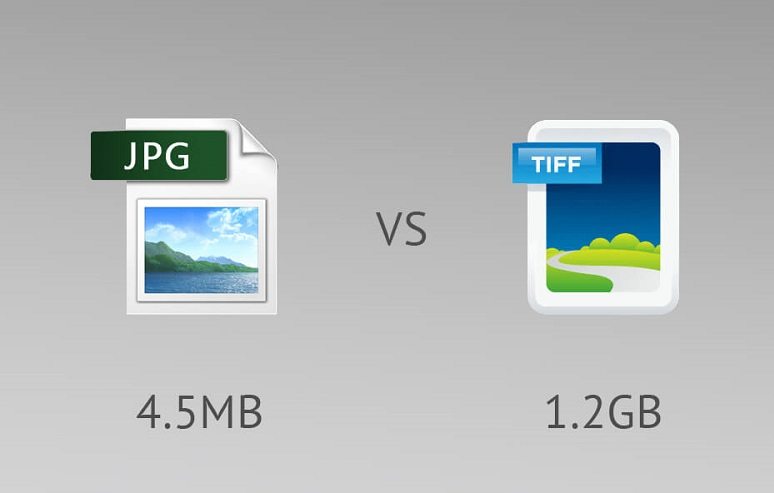
O TIFF é um formato desenvolvido em meados dos anos 80 pela Aldus Corporation e agora é de propriedade da Adobe. É sem perdas, o que significa que nenhuma informação é perdida quando você salva ou comprime uma imagem. Os TIFFs também podem armazenar várias páginas, tornando-as excelentes para documentos e álbuns de recortes.JPEG
Por outro lado, o JPEG ou JPG significa Joint Photographic Experts Group e é o formato de imagem mais utilizado. É com perdas, o que significa que algumas informações são perdidas na compressão. Mas não se preocupe — a qualidade de um JPG pode ser ajustada para lhe dar o melhor do arquivo.
Portanto, se você precisar de uma imagem de alta qualidade que ocupe menos espaço, o JPG precisa ser a sua escolha.
A principal diferença entre os dois é a quantidade de compressão utilizada. Arquivos TIFF podem ser comprimidos para reduzir seu tamanho de arquivo, mas os JPEGs foram especificamente projetados para compressão. Isso significa que eles são muito menores do que os TIFFs e mais fáceis de compartilhar. Portanto, enquanto os TIFFs são ótimos para impressão e arquivamento, os JPEGs são o rei quando se trata de compartilhamento on-line.
Parte 2. Como converter TIFF para JPG em lote sem perder qualidade?
O mercado está cheio de softwares e sites que afirmam ser capazes de converter TIFF para JPG sem perder qualidade. Mas nem toda solução vale seu tempo.
E é por isso que recomendamos o rei dos conversores de vídeo — HitPaw Univd (HitPaw Video Converter). Seu Conversor de Imagens permite que você converta TIFF para JPG em lote e em apenas alguns cliques.
A tecnologia de ponta pode lidar com milhares de fotos em 5 minutos e manter a qualidade intacta.
As principais características doHitPaw Univd
- Suporta todos os formatos de imagem: JPG, JPEG, PNG, HEIC, GIF, SVG, etc.
- Suporta a conversão de fotos do iPhone para JPG/JPGE/PNG sem perda de qualidade
- Converte TIFF para JPG/JPEG sem perda de qualidade
- Suporta conversão em lote
- A aceleração GPU acelera a velocidade de conversão
- O compressor de imagens suporta a compressão de imagens em lote e mantendo a melhor qualidade
- O editor de imagem integrado permite adicionar marcas d'água, cortar, girar, espelhar e ajustar o brilho, contraste, etc.
- Compatível com Mac e Windows.
Como converter TIFF para JPG com HitPaw Univd?
Converter TIFF para JPG com HitPaw Univd é muito fácil. Veja como em cinco etapas simples:
-
1. Baixe o HitPaw Univd e instale-o em seu PC ou Mac
-
2.Inicie o programa, clique na guia "Toolkit" e selecione "Converter Imagem".

-
3. Adicione as fotos TIFF ao programa. Você pode clicar no botão "Adicionar imagem" e selecionar quantos arquivos TIFF precisar.

Depois de importar as fotos, o programa permite a visualização, adição ou exclusão dos arquivos importados.
-
4.Selecione "JPG" como formato de saída e escolha uma pasta para salvar.

-
5.Por fim, clique no botão "Converter Tudo" para iniciar a conversão de Tiff para JPG em lote e sem perda de qualidade no Windows.

Pronto! Você converteu com sucesso TIFF para JPG usando o HitPaw Univd.
Parte 3. Outras métodos alternativos de converter TIFF em JPG
Se você procura outros métodos de converter seus arquivos TIFF para JPG, aqui estão algumas opções.
Método 1. Converter TIFF para JPG no Windows 10 usando o Paint
A próxima melhor opção quando se trata de converter TIFF para JPG é usar o MS Paint. Ele vem pré-instalado no Windows 10 e permite que você converta um único arquivo de maneira rápida e fácil.
Aqui está como fazer isso:
- Clique com o botão direito do mouse no arquivo de imagem TIFF e selecione "Abrir com", em seguida, selecione "Paint".
- Vá para a guia "Arquivo" e selecione "Salvar como", em seguida, selecione "Imagem JPEG" na lista de formatos disponíveis.
- Especifique o local onde deseja salvar seu arquivo, insira um nome para o arquivo e clique em "Salvar". E pronto.

Prós e Contras
- Fácil e rápido.
- É grátis.
- Não suporta conversão em lote.
Método 2. Transformar TIFF em JPG no Preview (Pré-Visualização) do Mac
Em seguida, temos o Preview (Pré-Visualização). Ele vem pré-instalado em todos os computadores Mac e suporta a conversão de TIFF para JPG em lote. Para usuários do Mac, este é o melhor e mais fácil método de converter vários TIFFs em JPGs.
Veja como você pode fazer isso:
- Antes de tudo, abra sua pasta com imagens TIFF. Depois, selecione as imagens que você deseja converter.
- Clique com o botão direito do mouse nas imagens e selecione Abrir com > Preview (Pré-Visualização) App.
- Agora clique na opção "Arquivo" no canto superior esquerdo do Preview e selecione "Exportar imagens selecionadas".
- Em seguida, selecione "JPEG" no menu suspenso "Formato".
- Clique em "Escolher" e você será solicitado a escolher um local para salvar os arquivos.
- Finalmente, clique em Exportar. E é isso.
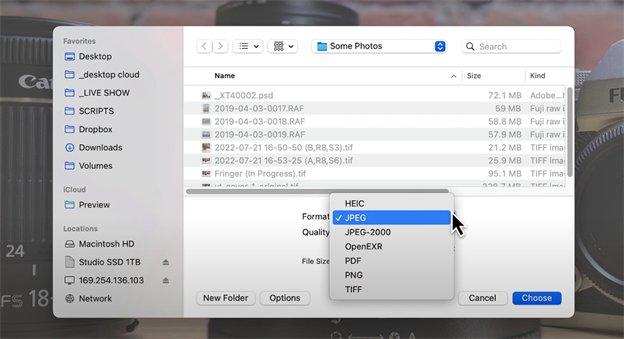
Prós e Contras
- Rápido e fácil.
- Gratuito.
- Opções limitadas para ajustar a qualidade das imagens de saída.
Método 3. Converter TIFF em JPG no Photoshop
Se você é um fotógrafo profissional ou designer gráfico, o Adobe Photoshop é a melhor ferramenta para conversão de TIFF para JPG. Ele oferece uma variedade de recursos e ferramentas para edição de imagens, processamento em lote, e muito mais.
Veja como converter TIFF em JPG no Photoshop:
Passo 1. Abra o Adobe Photoshop e vá em Arquivo > Scripts > Processador de Imagens.

Passo 2. Clique em "Selecionar Pasta" e selecione a pasta que contém suas imagens TIFF.
Passo 3. Marque a caixa ao lado de "Salvar como JPEG" e clique no botão "Executar" no canto superior direito.

Passo 4. Seus arquivos TIFF serão automaticamente convertidos em JPG em alguns minutos.
Prós e Contras
- Opções avançadas para edição de imagem.
- Suporta processamento em lote.
- Caro.
Parte 4. TIFF para JPG on-line
Se você não tem tempo para instalar software, as ferramentas on-line são a melhor maneira de converter TIFF para JPG. Elas são de fácil acesso e oferecem ótimos recursos.
iLoveIMG:
Este é um dos melhores e mais populares conversores de imagem on-line. Ele permite adicionar vários arquivos e também oferece recursos avançados como redimensionamento, corte, rotação e muito mais.
- Vá ao site do iLoveIMG e clique no botão "Converter para JPEG" e depois "Selecionar imagens".
- Selecione suas imagens TIFF e clique no botão "Converter para JPG".
- Pronto. Suas imagens serão convertidas em apenas alguns segundos.
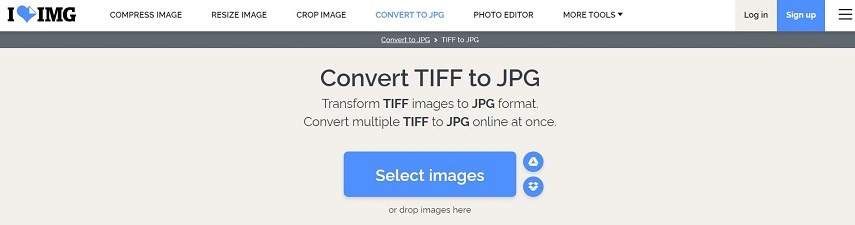
Prós e Contras
- Fácil de usar.
- Suporta a conversão de lote.
- Recursos limitados.
TIFF para JPG:
Este é outro famoso conversor de imagem on-line que permite converter TIFF para JPG em apenas alguns cliques. Ele suporta conversão em lote, oferece uma variedade de outros formatos de imagem e fornece alguns recursos básicos de edição.
- Vá para o site Tiff2Jpg e clique no botão "Enviar".
- Selecione suas imagens TIFF.
- Suas imagens serão convertidas em alguns segundos.
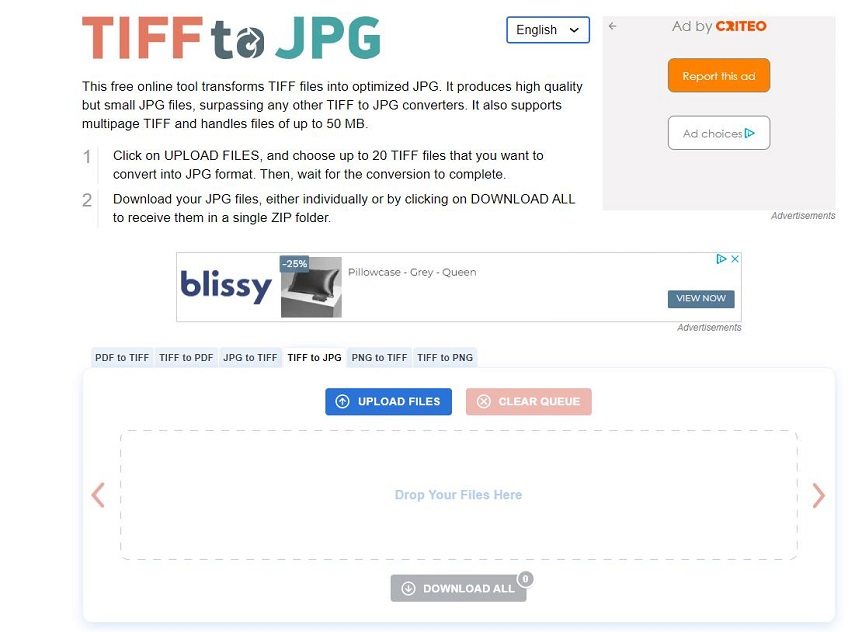
Prós e Contras
- Fácil de usar.
- Suporta conversão em lote.
- Recursos limitados.
Zamzar
Por último, mas não menos importante, o Zamzar é um conversor de arquivos on-line gratuito que suporta mais de 1.400 formatos diferentes. Ele oferece uma interface fácil de usar e conversão em lote, além de suportar uma grande variedade de formatos.
- Vá para o site do Zamzar e clique no botão "Adicionar Arquivos".
- Selecione suas imagens TIFF e clique no botão "Converter Agora".
- Pronto. Suas imagens serão convertidas em poucos segundos.
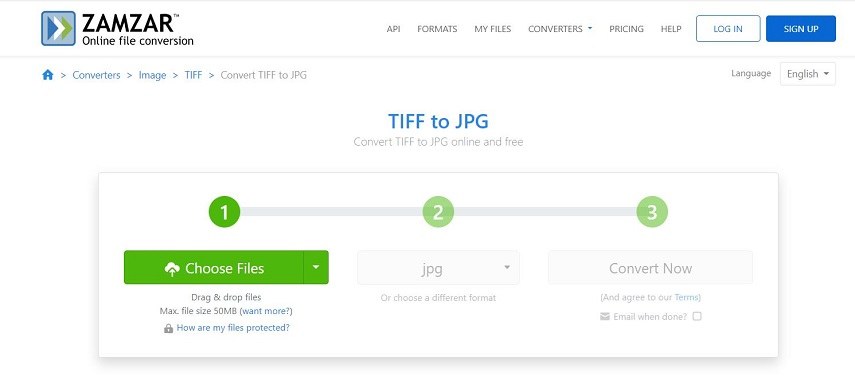
Prós e Contras
- Gratuito para usar.
- Suporta conversão em lote.
- Opções limitadas para edição de imagem.
Então, essas são alguns dos melhores métodos de converter TIFF para JPG on-line.
Conclusão
Não importa qual método você escolha, é sempre importante ter em mente que existem diferenças de qualidade entre imagens TIFF e JPG. Portanto, certifique-se de escolher a melhor ferramenta para suas necessidades. Nós recomendamos o HitPaw Univd (HitPaw Video Converter) como o melhor conversor de imagens em lote. Ele pode lidar com várias imagens e com alta velocidade. Você pode converter todas as suas imagens TIFF para JPG em massa sem perda de qualidade. Além disso, o HitPaw Univd também suporta a conversão de vídeos, o download de vídeos e fornece várias ferramentas com IA.
Então, o que você está esperando? Experimente e veja como ele pode ajudá-lo na conversão de TIFF para JPG.









 HitPaw FotorPea
HitPaw FotorPea HitPaw VikPea
HitPaw VikPea






Compartilhar este artigo:
Selecionar a classificação do produto:
Antônio García
Editor-em-Chefe
Trabalho como freelancer há mais de cinco anos. Sempre fico impressionado quando descubro coisas novas e os conhecimentos mais recentes. Acho que a vida não tem limites, mas eu não conheço limites.
Ver todos os ArtigosDeixar um Comentário
Criar sua avaliação sobre os artigos do HitPaw